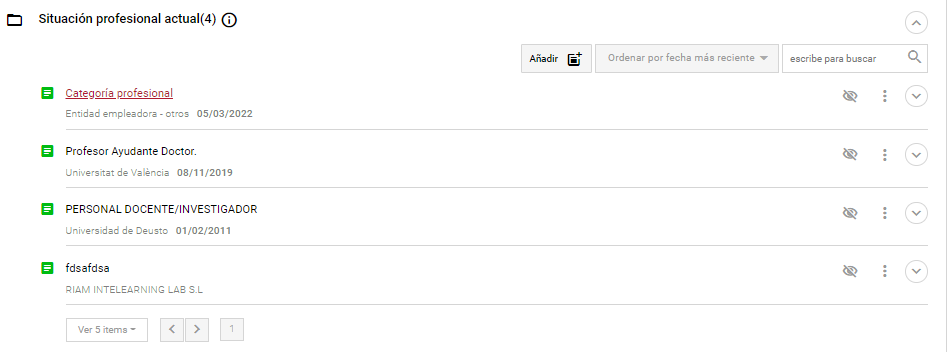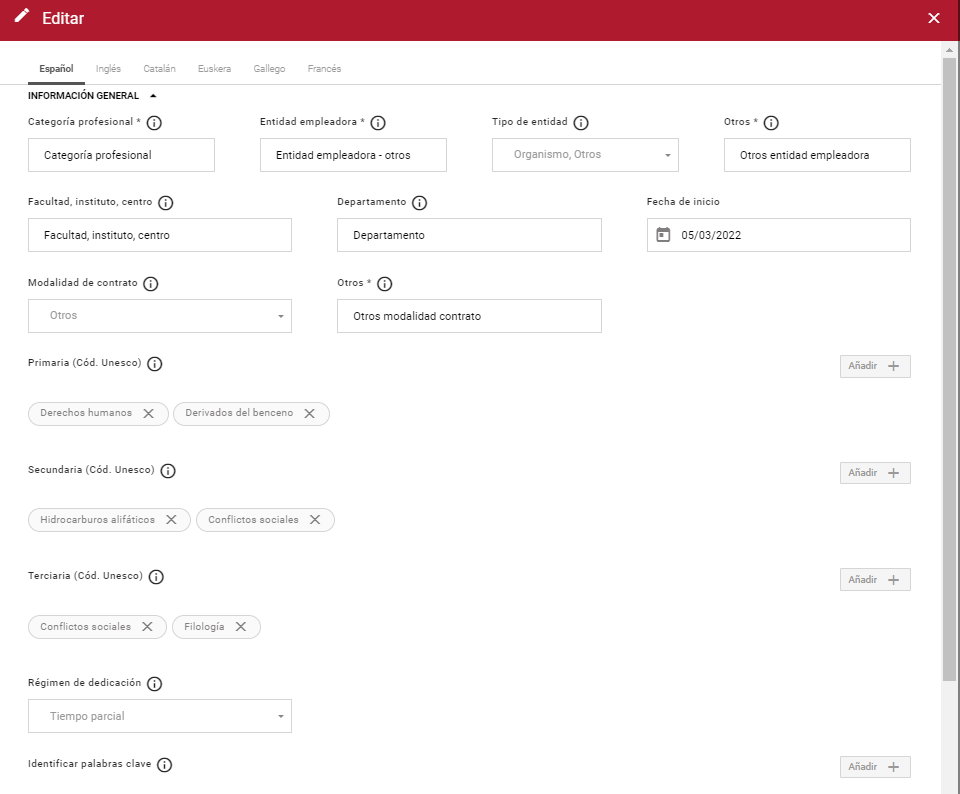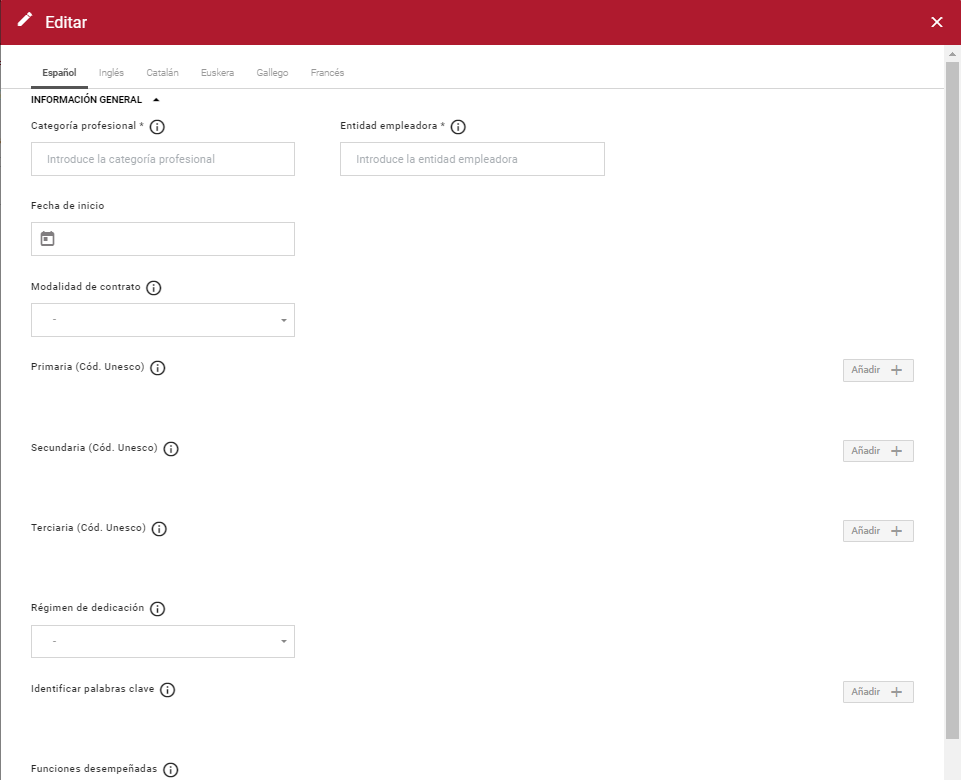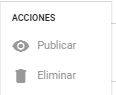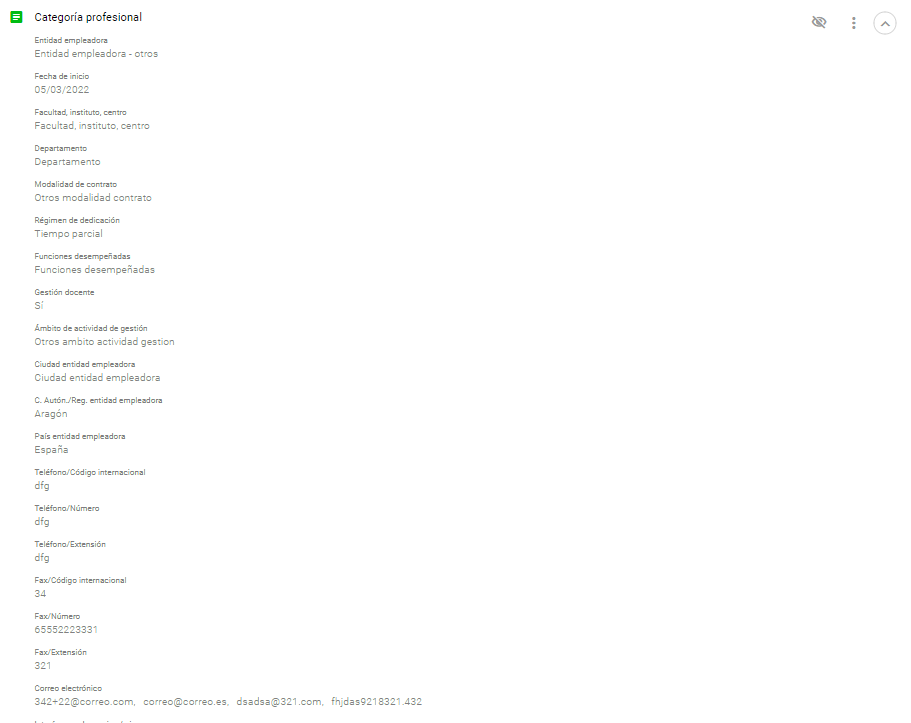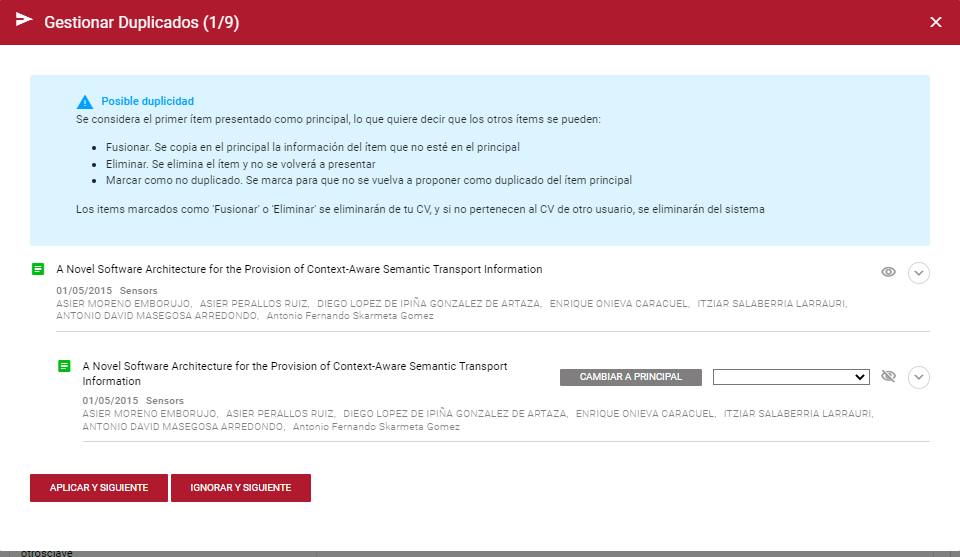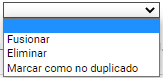El editor del CV se compone de distintas pestañas cada una almacenando distintos tipos de datos sobre el investigador.
Pestañas del CV
Datos de Identificación
En esta pestaña se pueden ver los datos relacionados a la identidad del investigador.
Situación Profesional
Aquí se muestran los empleos actuales o que se desempeñaron con anterioridad.
Situación Profesional Actual
Formación Recibida
Actividad Docente
Experiencia
Actividad
Resumen de texto libre
Otros resultados
Aquí podemos ver un ejemplo de una categoría.
Pinchando en cualquier entrada se abre un modal con la información completa de la misma.
Existen algunas entradas que tendrán los datos bloqueados, esto se debe a que es proveniente de fuentes externas, esta validada o esta pendiente de validación.
Si se quiere añadir una entrada se puede hacer con el botón de añadir () que aparece arriba a la derecha. Al pulsarlo se abrirá un modal con los parámetros de información que puede contener una entrada de esa categoría.
A la derecha de una publicación se pueden ver 1 icono de un ojo () que indica si esta publicada, 3 puntos () que abren un menú que permite publicar y eliminar la publicación.
(Cuando se publica una publicación aparece en la ficha del investigador que la ha publicado.)
Las publicaciones y los trabajas se pueden enviar a producción científica para que sea validada. Para hacer esto debe tener información en los campos obligatorios.
Los campos obligatorios son los siguientes:
- Trabajos presentados en congresos:
- Tipo de evento
- Titulo del trabajo
- Fecha de celebracion
- Publicaciones, documentos científicos y técnicos:
- Titulo de la publicacion
- Tipo de produccion
- Fecha de la publicacion
Además aparece una flecha () que permite abrir una ficha que muestra algunos datos sobre la publicación.
Gestión
...
de Duplicados
Al recibir datos de múltiples fuentes, es posible que aparezca la misma publicación múltiples veces con un nombre similar pero no idéntico, para solucionar esto tenemos una gestión de duplicados donde se le muestra al usuario las publicaciones y ROs que el sistema piensa que pueden ser duplicados y el usuario decide que hacer con estos.
Si existen duplicados al abrir el editor del CV aparece este modal.
Esta compuesto de una publicación principal que es sobre la cual se aplicaran los cambios, y una o mas secundarias que también pueden establecerse como la principal en cual caso la principal anterior pasaría a ser secundaria.
Las acciones que se pueden realizar sobre la principal son estas:
- Fusionar: Se fusionará la información del ítem principal con la del ítem secundario, los atributos del ítem secundario complementarán a los que estén en el ítem principal pero no sobrescribirá ninguno.
- Eliminar: Elimina la secundaria.
- Marcar como no duplicado: Deja a ambas sin modificar y no volverá a aparecer como duplicado.